在Word文档中,我们经常会需要输入一些邮箱地址,比如QQ邮箱,163邮箱等等。通常情况下,我们输入邮箱后,系统会自动转为超链接,方便我们点击就可以直接发送邮件。但是,如果我们不需要发送邮箱,只是进行信息的收集与统计等,那我们就可以将超链接进行取消。那小伙伴们知道Word文档中,怎么取消超链接吗,比如各种邮箱的超链接,各种网站的超链接等等,其实,取消方法是非常简单的。我们首先点击打开Word文档,选中需要取消超链接的文本内容,按下键盘上的Ctrl shift F9键,就可以成功取消超链接了。下面,小编就来和大家分享具体的操作步骤了,有需要的小伙伴们快来一起往下看看吧!
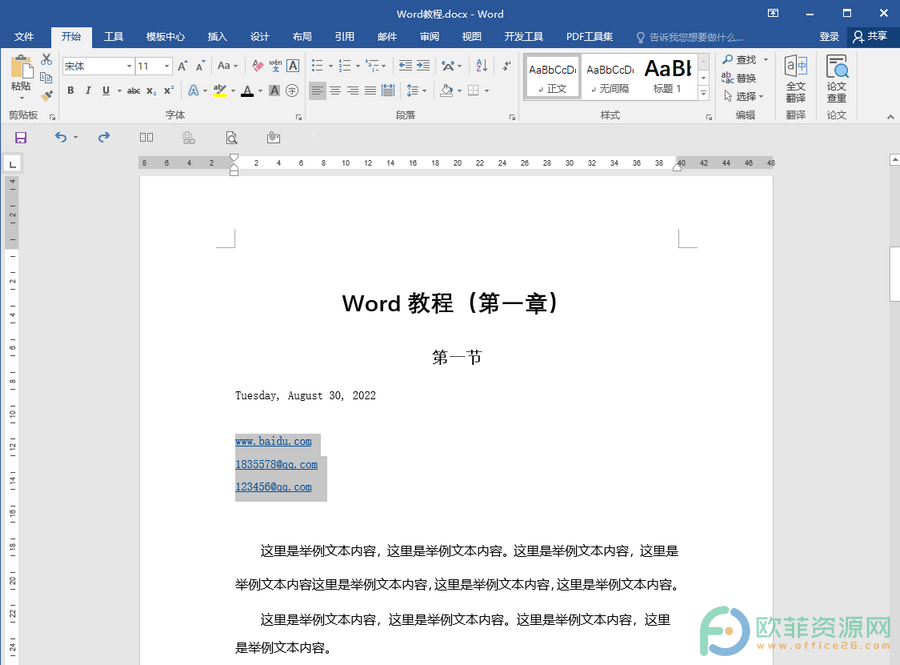
操作步骤
第一步:打开Word文档,选中需要取消超链接的内容;
Word文档怎么进行隐藏
很多小伙伴都会需要使用Word文档进行各种办公,如果我们的文档中包含有重要信息,或者是隐私信息,担心信息被泄露的话,我们可以将Word文档进行隐藏,需要的时候再取消隐藏。那小
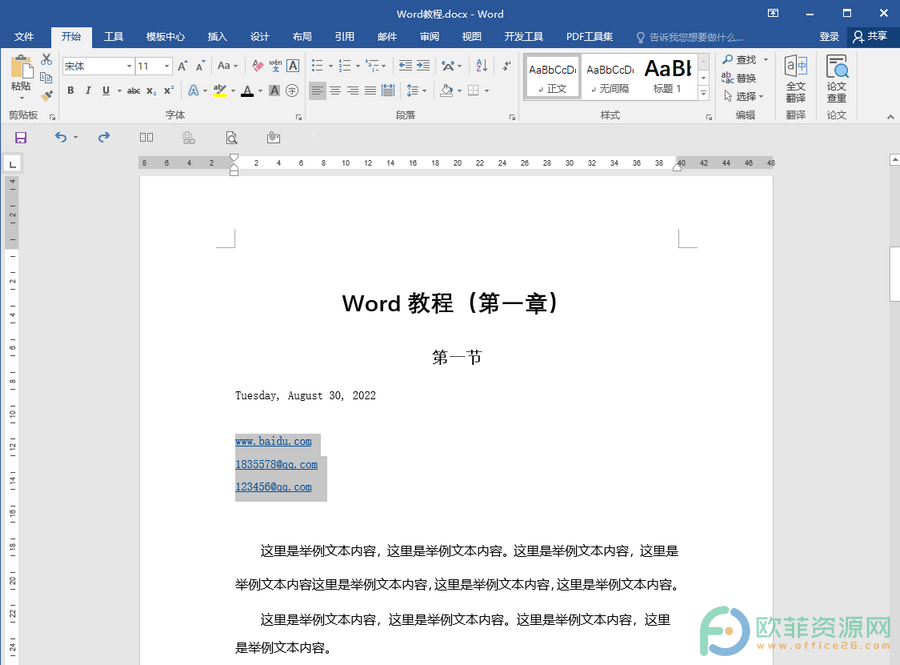
第二步:接着按下键盘上的Ctrl shift F9,就可以轻松取消超链接了。
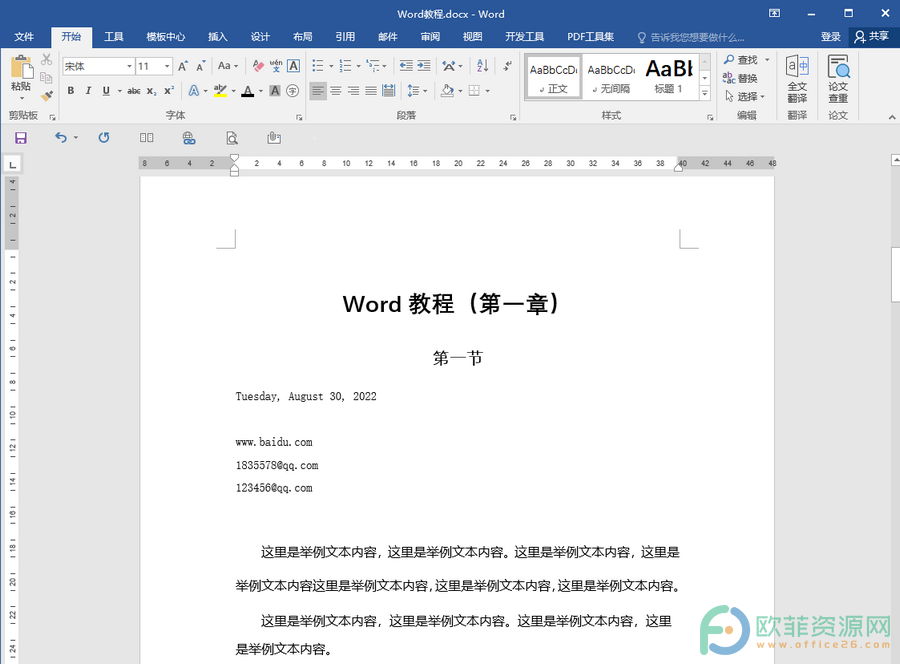
以上就是Word文档中快速取消超链接的方法教程的全部内容了。通常情况下,含有超链接的文本都是蓝色的,且其下方会有下划线,如果我们取消了超链接,文本内容就会变成常规的黑色了。
Word怎么快速查找和定位到特定页面
小伙伴们都知道,我们可以在Word文档中可以编辑和处理大量信息内容。比如各种学术研究,各种毕业论文,各种项目策划书等等。这些文件资料一般都包换大量文字,图片,表格等信息,如





